在日常的办公文档中,特别是在使用Word软件时,箭头符号的应用非常广泛。无论是 *** 流程图、展示关系还是强调某个观点,箭头都能起到很好的指示作用。很多用户在使用Word时可能会遇到如何输入箭头符号的问题。本文将详细介绍在Word中插入箭头的几种 *** ,帮助读者更高效地完成文档编辑。
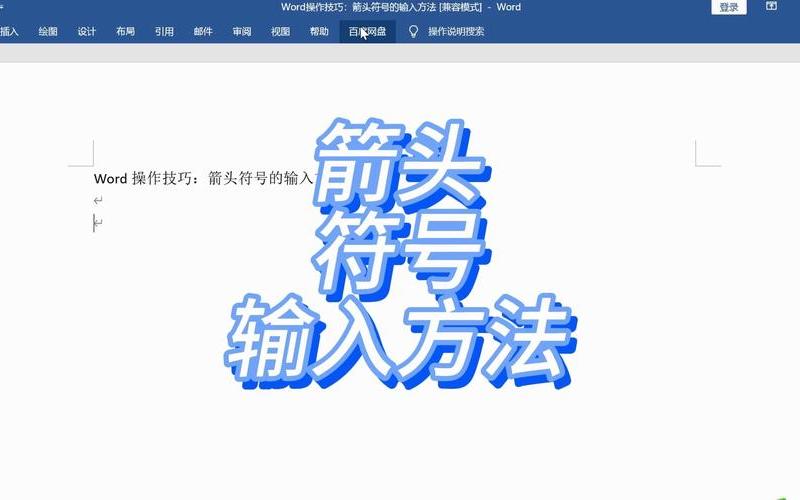
插入箭头的基本 ***
最常见的 *** 是通过Word的插入功能来实现。在Word文档中,用户可以通过点击菜单栏上的“插入”选项,然后选择“形状”,接着在下拉菜单中找到箭头形状进行插入。这种 *** 的优点是用户可以自由调整箭头的长度和方向,使其更符合文档的需求。例如,当需要展示一个流程时,可以根据流程的走向来调整箭头的位置和角度。
用户还可以通过“插入”菜单中的“符号”选项来快速插入各种类型的箭头。在弹出的窗口中,选择“其他符号”,然后在字体设置为“普通文本”的情况下,将子集设置为“箭头”,就能找到多种箭头符号供选择。这个 *** 适合需要插入特定样式箭头的用户,比如需要使用不同颜色或样式的箭头来区分不同的信息。
使用输入法输入箭头
另一种便捷的 *** 是利用输入法来输入箭头。在使用拼音输入法时,用户可以直接输入相关汉字来获得对应的箭头符号。例如,输入“上”字可以得到向上的箭头(↑),输入“下”字则可以得到向下的箭头(↓)。这种 *** 简单快捷,非常适合日常使用。
对于一些不常用的箭头,可以通过复制已有文档中的符号来实现。这种方式虽然不如前两种 *** 直观,但在需要快速插入特定符号时非常实用。用户只需在其他文档或网页中找到所需的箭头符号,然后复制粘贴到自己的Word文档中即可。
快捷键输入法
除了上述 *** 外,Word还提供了通过快捷键输入特定箭头符号的功能。用户可以按住ALT键并输入相应的数字代码,例如按住ALT键并输入43081可以得到左上角的箭头(↖)。这种 *** 适合熟悉数字代码的用户,可以大大提高输入效率。
为了方便日常使用,用户还可以为常用的箭头设置自定义快捷键。在“插入”菜单中的“符号”选项里,选中所需的箭头后,可以点击下方的“快捷键”按钮进行设置。这样,以后只需按下自定义的快捷键,就能快速插入该箭头,提高工作效率。
相关内容的知识扩展:
在掌握了如何在Word中插入箭头后,我们还可以进一步了解与此相关的一些知识点。了解不同类型的箭头及其应用场景是非常重要的。例如,单向箭头通常用于表示流程方向,而双向箭头则用于表示相互关系。在 *** 图表或流程图时,根据内容选择合适类型的箭头,可以使信息传达更加清晰。
对于图形设计而言,颜色和样式也非常关键。在Word中,可以对插入的箭头进行颜色和线条样式的调整,使其更加符合整体文档风格。例如,在展示重要信息时,可以使用红色粗线条的箭头,而在普通说明中则可以使用细线条和黑色或灰色。这样的设计不仅能吸引读者注意,还能提升文档专业性。
熟悉Word中的其他绘图工具也是提升文档质量的重要一步。除了插入箭头外,用户还可以利用各种形状、文本框等工具来丰富文档内容。这些工具结合使用,可以帮助用户创建出更具视觉冲击力和信息传达力的文档,从而更好地服务于工作需求。
通过以上介绍,相信读者能够熟练掌握在Word中插入和使用箭头的 *** ,并能够将这些技巧应用到实际工作中,提高办公效率。







